PlayStation 5 accounts - Nieuwe accounts maken en toevoegen, users wisselen, guest account, accounts verwijderen en Quick Play op PS5 uitgelegd
Nieuwe user maken op de PlayStation 5 uitgelegd.
Wanneer je je PlayStation 5 (PS5) opstart, wil je ongetwijfeld inloggen bij je bestaande PlayStation Network account om je games en PlayStation Plus abonnement terug te hebben.
Je kunt ook nieuwe PS5 account maken, guest accounts toevoegen en switchen tussen PS5 accounts wanneer je maar wilt. Zo kan ook je familie de console gebruiken zonder je savegames te verpesten.
Deze pagina legt tot slot ook uit hoe je PS5 user accounts verwijdert en hoe je PlayStation 5 Quick Play kunt gebruiken.
Op deze pagina vind je dus:
Wil je alles weten over de PS5, check dan ook onze guides over je PS5 online status, PS5 accounts, de PS5-standaard en PS5 Control Centre. Eveneens hebben we guides over PS5 saves en PS5 remote play.
Nieuwe PS5 accounts toevoegen
Wil je een nieuwe account maken op je PlayStation 5, selecteer dan de optie 'Add User'. Je kunt deze optie via verschillende wegen vinden:
- Via het 'Gebruiker'-selectie scherm wanneer je de console opstart
- De 'Switch User' optie in het basisscherm
- Via het Control Center dat je kunt zien door de PS knop in te drukken
- Het 'Gebruikers en Accounts' submenu de settings
Hoe je ook bij deze optie geraakt, je komt altijd uit bij hetzelfde scherm met drie opties:
- Get Started - maak een nieuwe permanente PS5 account aan
- Sign In and Play - je kunt tijdelijk inloggen bij je PlayStation Network account op deze console
- Quick Play - anonieme tijdelijke account
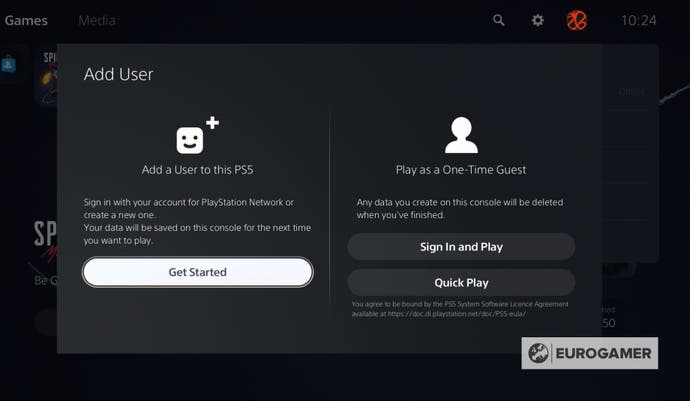
Wil je een nieuwe, permanente account aanmaken op je PlayStation 5, kies dan de optie 'Get Started.'
Daarna krijg je de keuze om in te loggen bij een bestaande PlayStation Network account, een nieuwe aan te maken, of de PSApp te gebruiken om in te loggen bij je account via een QR code of een offline account te maken.
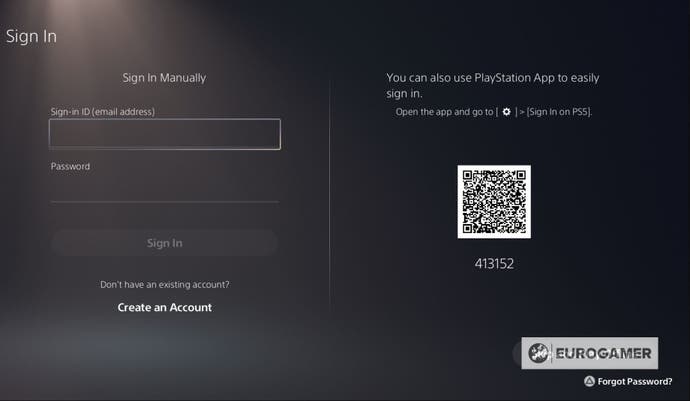
Wil je je vorige account gebruiken, log dan in op de PS5. Nu moet je nog enkele zaken in orde brengen, waaronder Data Collection.
Maak je een nieuwe account, dan kun je ook een nieuwe username maken.
Via een offline account kun je een icoon en username kiezen, zodat je zelfs zonder internetverbinding kunt genieten van je PS5.
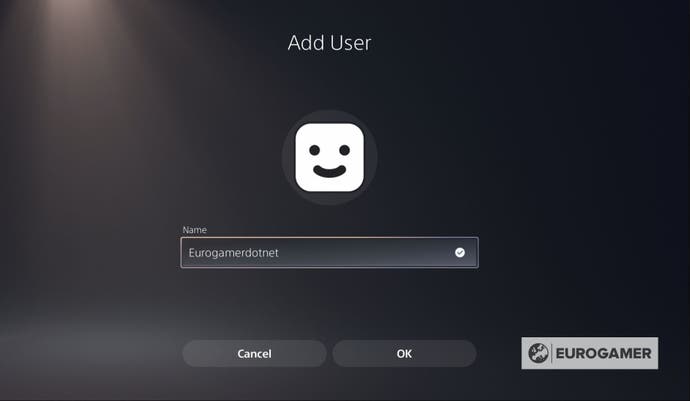
Deze instructies stellen je in staat om een account te maken voor je kind, met het enige verschil dat je het 'Family and Parental Controls' submenu in de settings moet bezoeken om instellingen te activeren.
PS5 users wisselen
Er zijn twee manieren om van account te wisselen terwijl je op je PlayStation 5 speelt.
Eerst en vooral kun je naar het basisscherm gaan en in de rechterbovenhoek naar de 'Gebruikers' optie gaan. Je ziet nu normaal gezien je username.
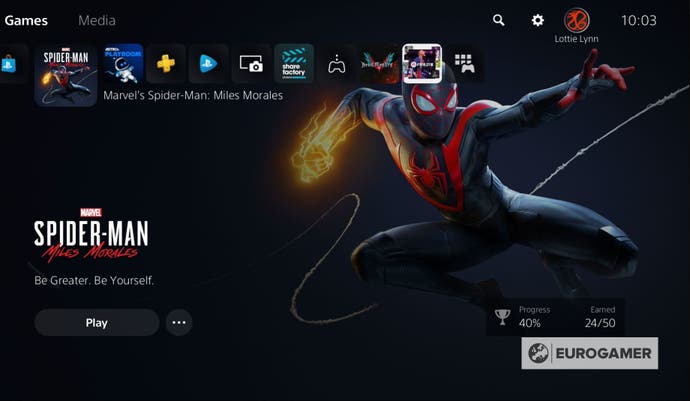
Klik erop en een submenu opent met enkele opties, waaronder 'Switch User.'
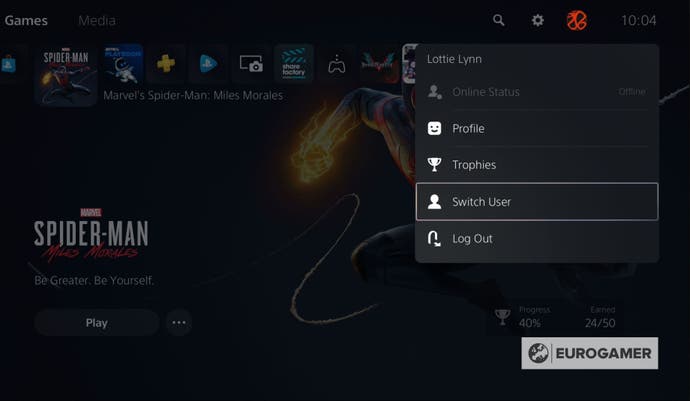
Door 'Switch User' te selecteren, opent er een nieuw menu met alle gebruikers die op dit moment een account hebben op deze PS5.
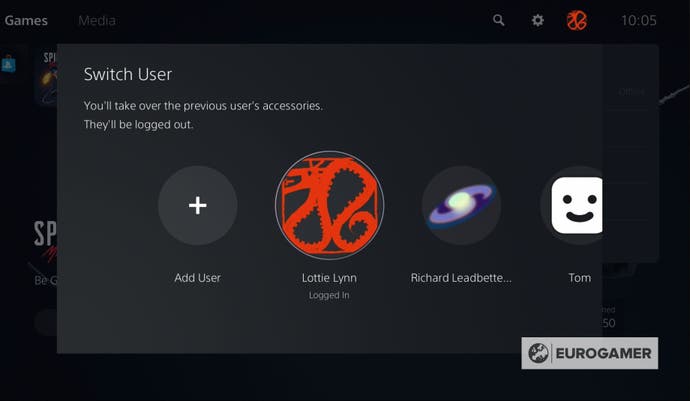
Je kunt kiezen als welke gebruiker je wilt spelen en zo toegang verwerven tot alle bestanden (waaronder save bestanden) die de account in kwestie heeft op deze console. Voor bepaalde delen van de account moet je misschien wel een wachtwoord ingeven.
De tweede manier om van gebruiker te wisselen is door de PS-knop in te drukken, zo het Control Center te activeren en de Gebruiker optie te selecteren.
Dan volg je dezelfde stappen als hierboven
PS5 guests toevoegen en Quick Play op PS5 uitgelegd
Er zijn twee manieren om een guest account aan je PS5 toe te voegen. Ofwel laat je iemand tijdelijk inloggen via hun eigen PlayStation Network account op jouw console, ofwel wordt er via Quick Play een tijdelijke guest account op je PS5 aangemaakt.
Deze opties verwijderen meteen alle data die is aangemaakt tijdens hun speelduur op jouw console, dus je moet je geen zorgen maken over de impact op je opslagcapaciteit.
Je kunt beide opties vinden door de optie 'Add User' te selecteren, die op verschillende manieren gevonden kan worden:
- Via het selectiescherm dat verschijnt wanneer je de console activeert
- Via de 'Switch User' optie op het basisscherm
- Via het Control Center dat je activeert via de PS button
- Het 'Users and Accounts' submenu in de instellingen van de console
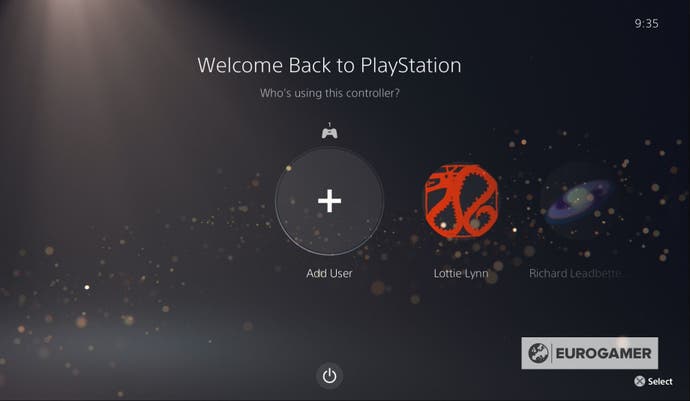
Hoe je er ook geraakt, na 'Add User' te selecteren kun je kiezen uit ofwel 'Sign In and Play' of 'Quick Play.'
Kies je 'Sign In and Play', dan kun je inloggen bij jouw PlayStation Network account en de console gebruiken alsof het die van jou is. Al je data wordt ook opgeslagen.
Selecteer je 'Quick Play', dan maakt de console automatisch een guest account die toegang heeft tot alle games en features die gedownload zijn op deze console. Heb je de fysieke versie van de PS5, dan kun je ook eender welk fysiek schijfje afspelen.
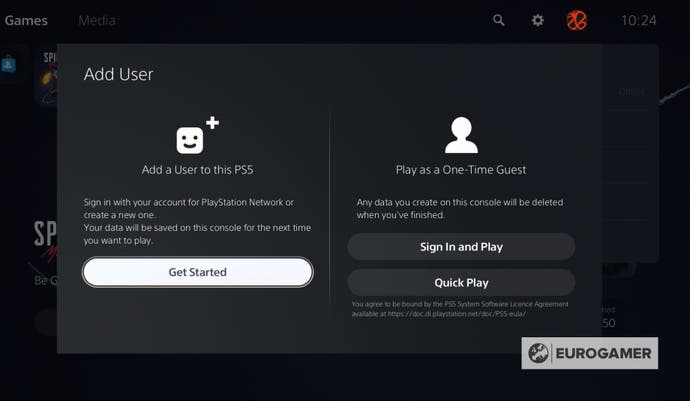
De guest account verdwijnt automatisch wanneer je een nieuwe user selecteert of de PS5 uitschakelt.
PS5 users verwijderen
Om een user te verwijderen van je PS5, moet je eerst naar de instellingen van de console gaan. Die vind je door naar de rechterbovenhoek in het basisscherm te gaan.
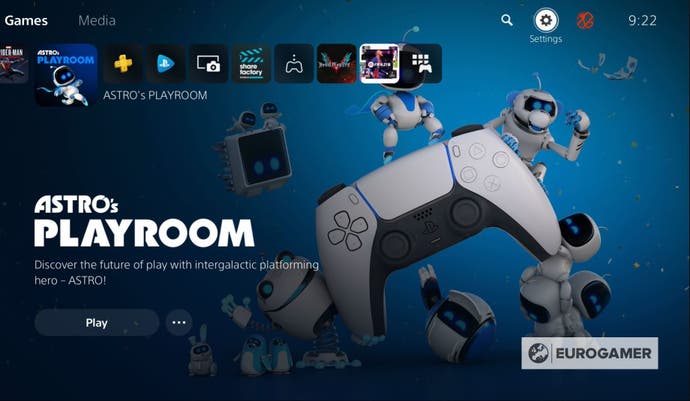
Scroll daarna naar 'Users and Accounts' en selecteer de optie 'Users.'
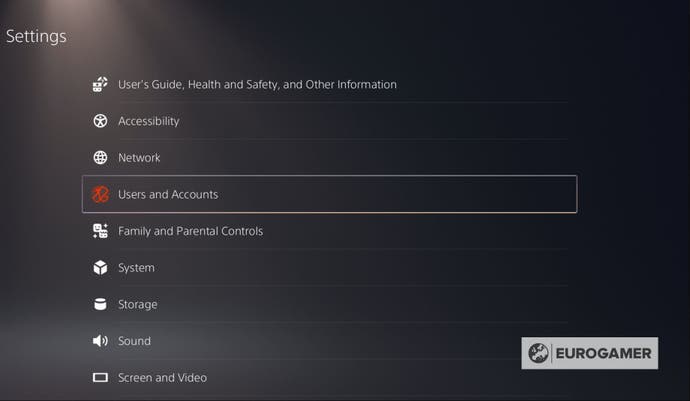
Dit toont je een lijst van alle accounts die aanwezig zijn op je PS5, of ermee gelinkt zijn.
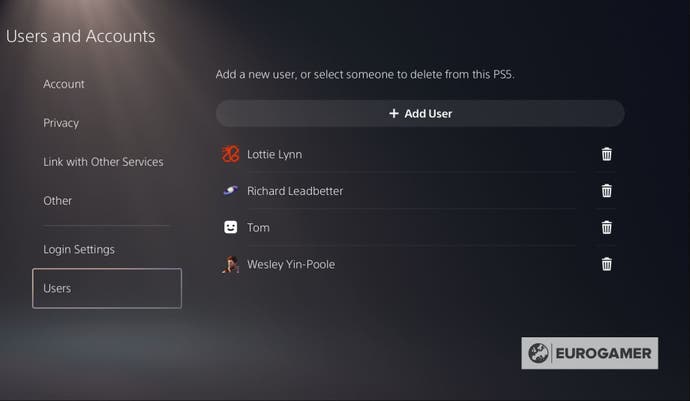
Ga nu naar de account die je wilt verwijderen en er verschijnt een icoontje met een vuilnisbakje. Selecteer dit.
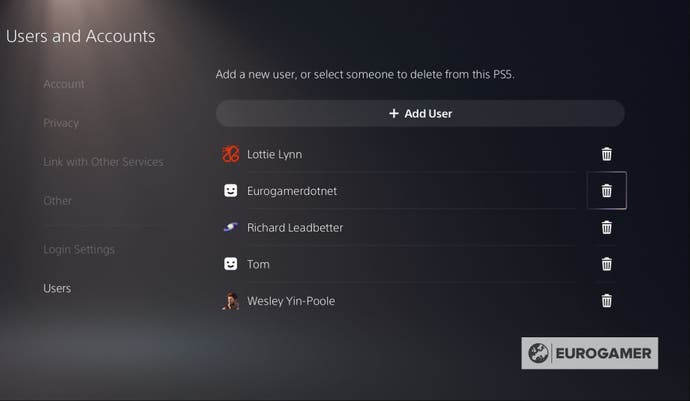
Voor je het verwijdert, vraagt de console zeker bent of je deze user wilt verwijderen van de PS5.
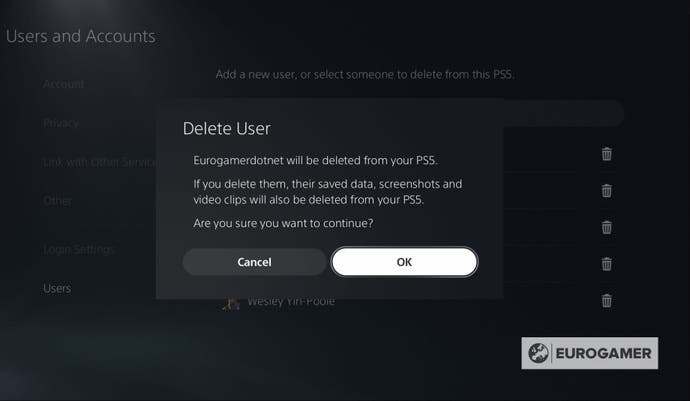
Bevestig je, dan wordt de account verwijderd, samen met alle savedata die er mogelijk op de console aanwezig waren.
Wil je alles weten over de PS5, check dan ook onze guides over je PS5 online status, PS5 accounts, de PS5-standaard en PS5 Control Centre. Eveneens hebben we guides over PS5 saves en PS5 remote play.


